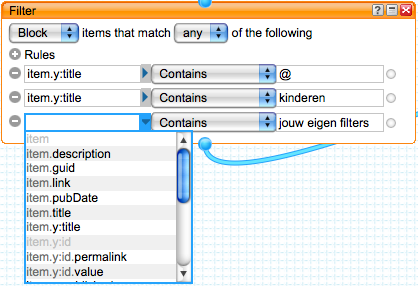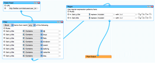 In mijn vorige artikel over LinkedIn en Twitter heb ik beschreven hoe je je Linkedin status vanuit Twitter kunt updaten met behulp van twitterfeed en ping.fm. In de praktijk werkt het prima, maar is de resulterende ‘feed’ niet helemaal schoon. Vandaar een korte aanvulling om de feed wat meer ‘LinkedIn-bruikbaar’ te maken.
In mijn vorige artikel over LinkedIn en Twitter heb ik beschreven hoe je je Linkedin status vanuit Twitter kunt updaten met behulp van twitterfeed en ping.fm. In de praktijk werkt het prima, maar is de resulterende ‘feed’ niet helemaal schoon. Vandaar een korte aanvulling om de feed wat meer ‘LinkedIn-bruikbaar’ te maken.
Stappenplan
Ik ga ervan uit dat je de feed hebt ingesteld zoals beschreven in mijn eerdere artikel. Om de feed nu op te schonen voegen je een stap in. Namlijk, de feed die je in twitterfeed gebruikt als bron (en dus direct afkomstig van Twitter) wordt nu vervangen door een feed uit het Yahoo Pipes! systeem. Dit is een wat technisch systeem, maar de functies die we gaan gebruiken zijn vrij eenvoudig.
- Ga naar http://pipes.yahoo.com en log in met je Yahoo account (of maak er een als je die nog niet hebt)
- Klik bovenin op ‘Create a pipe’
- Je komt nu in een visueel edit-scherm. Aan de linkerkant staan de elementen die je kunt gebruiken
- Sleep nu als eerste onder ‘Sources’ aan de linkerkant een blokje in het scherm ‘Fetch Feed’
- Vul in het textvakje nu je standaard Twitter feed in, bij mij zou dat ‘http://twitter.com/statuses/user_timeline/5426922.rss’ zijn. Dit is dus dezelfde feed die je nu in twitterfeed hebt staan als bron
- Klik nu links in het menu op ‘Operators’
- Sleep de ‘Regex’ module in het scherm en verbind de 2, door het bolletje onderaan de ‘Fetch Feed’ te slepen naar het bolletje bovenaan de ‘Regex’
- De ‘Regex’ gaat nu snel updaten
- Klik op het selectiepijltje naast het veld ‘In’ in de ‘Regex’ module
- Kies voor het veld ‘item.y:title’
- Type in het veld ‘replace’ je twitter afkorting, inclusief dubbele punt EN spatie daarachter
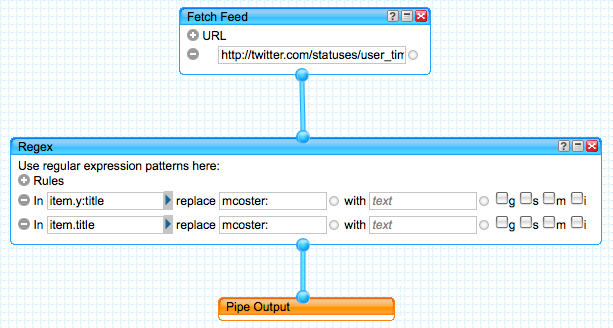
- Klik op het + teken voor ‘Rules’ in het ‘Regex’ scherm
- Herhaal stappen 10 en 11 waarbij je ‘item.title’ typt in plaats van ‘item.y:title’
- Als dit klaar is verbind je de onderkant van de ‘Regex’ met de ‘Output’ module. Je ziet nu onderin het scherm het resultaat
- Indien akkoord, klik je op ‘Save’ rechtsboven in het scherm en geen je je feed een naam
- Daarna kies je bovenin het scherm (middel) ‘Run Pipe…’ waarna je het resultaat ziet van je Pipe
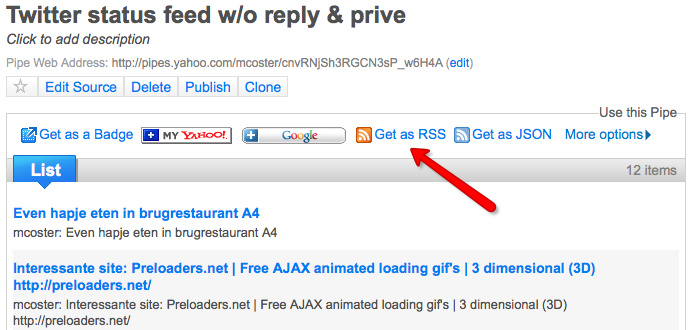
- Kopieer nu de link die achter het ‘Get as RSS’ ikoon staat bovenaan je resultaten
- Gebruik deze link in twitterfeed als bron
Krachtig systeem
Yahoo Pipes is een zeer krachtig systeem om data te filteren, om te bouwen, beheersen etc. Speel er eens mee. Ik heb bovenstaande pipe zelf uitgebreid met een filter op meer persoonlijk keywords. Zo komen tweets die reactie zijn op anderen (met @ erin), tweets die gaan over mijn kinderen, prive, en nog wat zaken, niet de resultaten terecht. Dit kan je doen door onder de ‘Operators’ een ‘Filter’ module in te slepen tussen je ‘Fetch Feed’ en ‘Regex’ in (niet vergeten ze door de bolletjes te verbinden) en je filter zo instellen: